怎么装系统到固态硬盘
前期准备
- 确认电脑支持情况:查看电脑主板是否支持固态硬盘(SSD),并了解其接口类型,如SATA、M.2(NVMe)等,确保所选固态硬盘与主板接口匹配。
- 备份重要数据:如果电脑原有硬盘中有重要数据,需提前备份到移动硬盘、U盘或云存储等,因为安装系统可能会格式化硬盘,导致数据丢失。
- 准备安装工具:准备一个容量不小于8GB的U盘,用于制作系统安装盘;还需准备一套螺丝刀,以便打开机箱和固定固态硬盘。
安装固态硬盘
- 打开机箱:关闭电脑并拔掉电源线,使用螺丝刀拧下机箱侧面板的螺丝,小心打开机箱。
- 找到安装位置:根据主板的接口类型,找到合适的固态硬盘安装位置,对于SATA接口的固态硬盘,一般可安装在机箱的3.5英寸硬盘位或2.5英寸硬盘位;对于M.2接口的固态硬盘,通常在主板上有明显的M.2插槽。
- 安装固态硬盘:将固态硬盘固定在相应位置,如果是SATA接口,需使用螺丝将固态硬盘固定在硬盘位,并连接数据线和电源线,数据线一端连接主板上的SATA接口,另一端连接固态硬盘,电源线则连接到电源的SATA电源接口;如果是M.2接口,将固态硬盘以一定角度插入M.2插槽,然后拧紧螺丝固定。
制作系统安装盘
- 下载系统镜像:从微软官网或其他正规渠道下载Windows系统镜像文件,如ISO格式文件。
- 制作启动U盘:使用工具如Rufus、UltraISO等,将下载好的系统镜像文件写入U盘,制作成系统安装盘。
设置BIOS
- 进入BIOS设置:将制作好的系统安装盘插入电脑,重启电脑,在开机过程中按下相应的按键进入BIOS设置界面,常见的按键有Delete、F2、F10等,具体按键根据电脑主板型号而定。
- 调整启动顺序:在BIOS设置界面中,找到“Boot”或“启动”选项,将U盘设置为第一启动项,确保电脑从U盘启动。
- 保存并退出:设置完成后,按F10键保存设置并退出BIOS,电脑将自动重启并从U盘启动。
安装系统
- 选择安装选项:电脑从U盘启动后,进入系统安装界面,按照提示选择语言、时区、键盘布局等选项,然后点击“下一步”。
- 开始安装:点击“现在安装”按钮,选择要安装的系统版本,并接受许可条款,接着选择自定义安装,即高级选项,以便对硬盘进行分区和格式化。
- 分区与格式化:在分区界面,如果固态硬盘是全新的未分区硬盘,需要对其进行分区,一般建议创建一个主分区作为系统盘,大小可根据个人需求和固态硬盘容量确定,如100GB 200GB左右,选中未分配空间,点击“新建”,输入分区大小,然后选择该分区,点击“格式化”,文件系统选择NTFS,快速格式化即可,如果固态硬盘已有分区且不需要保留原数据,也可先删除原有分区再重新创建和格式化。
- 系统安装:选择格式化后的分区作为系统安装目标,点击“下一步”,系统将开始复制文件、展开文件、安装驱动程序等操作,这个过程可能需要一些时间,期间电脑可能会自动重启多次,请耐心等待。
- 安装驱动与更新:系统安装完成后,进入桌面,此时可能部分硬件驱动未安装完整,需要安装主板、显卡、声卡等硬件的驱动程序,可从设备制造商官网下载对应型号的最新驱动程序进行安装,建议开启系统更新,让系统自动下载并安装最新的补丁和驱动程序,以确保系统的稳定性和安全性。
以下是相关问答FAQs:

问题1:安装系统到固态硬盘时,固态硬盘的分区格式应该选什么?
答:一般建议选择NTFS格式,NTFS文件系统具有良好的兼容性和安全性,支持大容量存储,能够满足大多数用户的需求,它支持文件权限设置、加密等功能,适合作为系统盘使用,而FAT32格式虽然兼容性也很好,但不支持单个大于4GB的文件,且安全性相对较低,不太适合作为系统盘的分区格式。

问题2:安装系统到固态硬盘后,原机械硬盘的系统可以保留吗?
答:可以保留,但也可以根据需要进行处理,如果原机械硬盘的系统没有重要数据且不打算再使用,可以在安装系统到固态硬盘的过程中,对机械硬盘进行格式化或重新分区,以释放空间,如果想保留原机械硬盘的系统作为备用或存储数据,在安装系统到固态硬盘时,只需注意不要对机械硬盘进行误操作即可。

版权声明:本文由 芯智百科 发布,如需转载请注明出处。


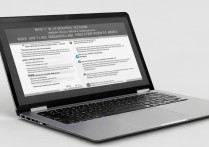

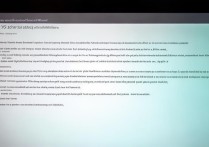


 冀ICP备2021017634号-12
冀ICP备2021017634号-12
 冀公网安备13062802000114号
冀公网安备13062802000114号